iPhone으로 멋진 영상을 촬영할 수 있지만, 그 영상들은 저장 공간을 빠르게 차지합니다. 저장 공간 부족을 걱정하는 대신 Dell 노트북으로 옮겨 보세요. 이렇게 하면 휴대폰 저장 공간을 확보 하고 소중한 순간들을 안전하게 백업할 수 있습니다.
이 가이드에서는 iPhone에서 Dell 노트북으로 비디오를 전송하는 간단한 방법을 보여드리겠습니다. 유선 및 무선 옵션을 모두 다루므로 자신에게 가장 적합한 방법을 선택할 수 있습니다. 시작해 볼까요?
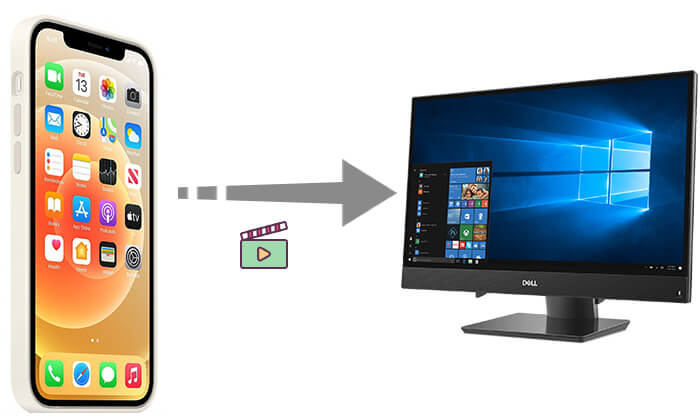
USB를 통해 비디오를 전송하는 것은 전통적이고 안정적인 방법입니다. USB를 사용하여 iPhone에서 Dell 노트북으로 비디오를 전송하는 네 가지 간단한 방법을 소개합니다.
iPhone에서 Dell 노트북으로 비디오를 전송하는 가장 효과적인 방법은 Coolmuster iOS Assistant를 사용하는 것입니다. 이 도구는 사용자가 iOS 기기와 컴퓨터 간의 데이터를 관리하고 전송할 수 있도록 설계된 강력한 도구입니다. 이 소프트웨어를 사용하면 iPhone에서 비디오를 미리 보고, 전송할 비디오를 선택한 다음, 품질 손실 없이 노트북으로 빠르게 이동하여 백업하거나 나중에 사용할 수 있습니다.
Coolmuster iOS Assistant의 주요 특징:
iOS Assistant를 사용하여 iPhone에서 Dell 노트북으로 비디오를 전송하는 방법은 다음과 같습니다.
01 Windows 또는 Mac 컴퓨터에서 iOS Assistant를 다운로드하여 실행하세요. 그런 다음 iPhone을 컴퓨터에 연결하세요.
02 메시지가 표시되면 iPhone을 잠금 해제하고 컴퓨터를 신뢰하세요. iOS Assistant가 iPhone을 인식하면 기본 인터페이스가 나타납니다.

03. 왼쪽 메뉴에서 "비디오"를 선택하면 iPhone에 저장된 모든 비디오를 컴퓨터에서 미리 볼 수 있습니다. 전송할 비디오를 선택한 후 "내보내기" 버튼을 클릭하면 전송 과정이 시작됩니다.

비디오 튜토리얼:
Windows 10/11을 사용하는 경우, 내장된 사진 앱을 사용하여 iPhone 동영상을 Dell 노트북으로 전송할 수 있습니다. 컴퓨터로 전송된 동영상은 iPhone에서 자동으로 삭제됩니다.
단계는 다음과 같습니다.
1단계. USB 케이블을 사용하여 iPhone을 Dell 노트북에 연결합니다.
2단계. Windows 사진 앱을 엽니다.
3단계. 오른쪽 상단 모서리에 있는 "가져오기" 버튼을 클릭하고 "USB 장치에서"를 선택합니다.
4단계. 가져오려는 비디오를 선택하고 "계속"을 클릭한 다음 저장 경로를 선택하면 가져오기 프로세스가 자동으로 완료됩니다.

USB를 통해 iPhone 비디오를 Dell 노트북으로 복사하는 또 다른 방법은 Windows 파일 탐색기를 사용하는 것입니다. 하지만 이 방법은 수동으로 복사하여 붙여넣어야 하므로, 특히 많은 양의 비디오를 전송해야 하는 경우 시간이 많이 걸릴 수 있습니다.
방법은 다음과 같습니다.
1단계. USB 케이블을 사용하여 iPhone을 컴퓨터에 연결합니다. iPhone에 이 컴퓨터를 신뢰할지 묻는 메시지가 나타납니다. "신뢰"를 탭하고 iPhone 암호를 입력합니다.
2단계. 컴퓨터에서 파일 탐색기를 엽니다. 왼쪽 탐색 창에서 "내 PC"를 찾아 클릭한 다음 "Apple iPhone" 기기를 선택합니다.
3단계. "내부 저장소" 폴더로 이동한 다음 "DCIM" 폴더를 열고 비디오가 들어 있는 하위 폴더를 찾으세요.
4단계. 전송하려는 비디오 파일을 선택하고 마우스 오른쪽 버튼을 클릭한 후 "복사"를 선택한 다음, 미리 준비한 컴퓨터의 폴더에 붙여넣습니다.

자동 재생을 사용하여 iPhone에서 Dell 노트북으로 비디오를 옮길 수도 있습니다. 다음 단계를 따르세요.
1단계. iPhone을 Dell 노트북에 연결하세요 . 자동 실행이 자동으로 시작됩니다. "사진 및 비디오 가져오기"를 클릭하세요.

2단계. Dell 노트북에 비디오를 위한 새 폴더를 만들거나 "가져오기 설정"에서 기존 폴더를 선택할 수 있습니다.
3단계. 전송하려는 비디오를 선택하고 "가져오기"를 클릭하여 iPhone에서 Dell 노트북으로 비디오를 옮깁니다.
지금까지 USB를 사용하여 iPhone에서 Dell 노트북으로 비디오를 전송하는 방법을 살펴보았습니다. USB 케이블을 사용하지 않고 무선으로 비디오를 전송하고 싶다면 어떻게 해야 할까요? 여기에서는 USB 케이블 없이 iPhone에서 Dell 노트북으로 비디오를 전송하는 두 가지 방법을 소개합니다.
iPhone에서 iCloud 사진을 활성화했다면 iCloud 사진을 PC로 쉽게 다운로드 할 수 있습니다. 단, iCloud 저장 공간이 충분한지 확인하세요.
단계는 다음과 같습니다.
1단계. iPhone에서 "설정"을 열고 "Apple ID"로 이동한 다음 "iCloud"를 선택하고 "사진"을 탭합니다.
2단계. "iCloud 사진"이 켜져 있는지 확인하여 사진과 비디오가 자동으로 클라우드에 동기화되도록 하세요.

3단계. Dell 노트북 브라우저에서 iCloud.com을 열고 Apple ID로 로그인하세요. 그런 다음 "사진"을 클릭하세요.

4단계. 다운로드하려는 비디오를 선택한 다음 오른쪽 상단 모서리에 있는 다운로드 버튼을 클릭하여 비디오를 Dell 노트북에 저장합니다.

iCloud 저장 공간이 부족하신가요? 다음 글을 읽고 iCloud 저장 공간을 확보하는 방법을 알아보세요.
iCloud 저장 공간이 가득 찼나요? iCloud 저장 공간을 확보하는 방법무선 전송이라고 하면 AirDrop을 떠올리실 수 있습니다. 하지만 AirDrop은 Apple 기기 간 파일 전송에만 국한되며 iPhone에서 Dell 노트북으로 직접 비디오를 전송할 수는 없습니다. 따라서 Snapdrop과 같은 Windows 용 AirDrop 대안을 사용해야 합니다.
Snapdrop을 사용하여 iPhone에서 Dell 노트북으로 비디오를 전송하는 방법은 다음과 같습니다.
1단계. 컴퓨터와 iPhone에서 Snapdrop 웹사이트( https://snapdrop.net/ )를 엽니다.
2단계. iPhone에서 화면의 아이콘을 탭하면 "사진 또는 비디오 촬영", "사진 라이브러리", "찾아보기"의 세 가지 옵션이 표시됩니다.

3단계. 옵션 중 하나를 선택하여 전송하려는 비디오를 찾아 선택합니다.
4단계. 전송이 완료되면 "다운로드" 버튼을 클릭하여 비디오를 컴퓨터에 저장합니다.
이메일도 편리한 방법이지만, 작은 파일을 전송하는 데 적합하고 큰 파일을 전송하는 데는 그다지 실용적이지 않습니다.
방법은 다음과 같습니다.
1단계. iPhone에서 메일 앱을 열고 새 이메일을 만든 다음, 전송하려는 비디오 파일을 첨부합니다.
2단계. Dell 노트북에서 접속할 수 있는 이메일 주소로 이메일을 보내세요.
3단계. Dell 노트북에서 이메일을 열고 첨부 파일에서 비디오 파일을 다운로드합니다.

유선 또는 무선 전송을 선호하시든, 위의 방법을 사용하면 iPhone에서 Dell 노트북으로 비디오를 쉽게 가져올 수 있습니다. 비디오 관리 및 전송을 위한 종합적인 도구가 필요하다면 Coolmuster iOS Assistant가 훌륭한 선택입니다. 사용하기 쉬울 뿐만 아니라 다양한 유형의 데이터 전송을 지원하여 iPhone 파일 관리를 더욱 간편하고 편리하게 만들어 줍니다.
지금 Coolmuster iOS Assistant를 다운로드하고 더욱 효율적으로 비디오를 전송해보세요!
관련 기사:
6가지 방법으로 iPhone을 HP 노트북에 성공적으로 연결하는 방법
[8가지 방법] iPhone에서 HP 노트북으로 사진을 쉽게 전송하는 방법?





